3 tapaa saada OBS ei poimia ristiriitaa (09.15.25)
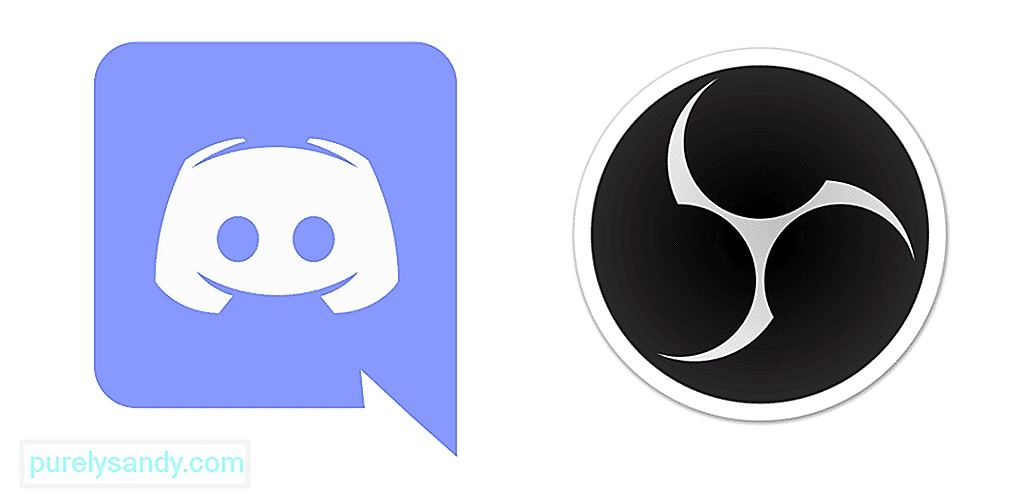 kuinka saada obs ei poimia ristiriitoja
kuinka saada obs ei poimia ristiriitoja OBS on yksi hienoimmista avoimen img: n, alustojen välisistä tallennus- ja suoratoistoalustoista, ja saat kaiken irti siitä, että sinulla on mikä tahansa haluamasi laite. Se toimii myös useissa käyttöjärjestelmissä, ja voit tallentaa minkä tahansa mahdollisesti käyttämäsi viestinnän tai sovelluksen.
Sinun on kuitenkin varottava, jos et halua OBS: n noutavan keskustelujasi tietyn ohjelmiston tai sovelluksen. Jos haluat, että OBS ei poimi ristiriitaa, voit tehdä sen näin.
Suositut ristiriitatunnit
No, ensimmäinen mielessäsi mahdollisesti oleva kysymys, jonka sinun pitäisi kysyä, on, onko OBS: n mahdollista olla ottamatta keskusteluja tai ääntä tietyn sovelluksen, kuten Discordin kautta, ja vastaus se on KYLLÄ. Voit ehdottomasti asettaa OBS: n siten, että se ei poimi ääntä, joka lähetetään Discordin kautta. Jos et ole varma kuinka tehdä se tai saatat tehdä sen ensimmäisen kerran ja olet hämmentynyt, tässä on ohjeita, joita sinun on noudatettava.
1. Vaihda äänitallennuslaite OBS: ssä
Onneksi OBS: n avulla voit valita tallennettavat laitteet ja jättää muut pois. Tämä on hieno asia, että sinun ei tarvitse vain estää OBS: ää poimimasta Discord-keskusteluja, mutta voit ajatella paljon luovaa käyttöä, kuten tehdä opetusvideoita, näytön tallennus joillekin ihmisille virallisia esityksiä ja paljon muuta. / p>
Tärkeintä on, varmista, että äänität äänilaitteelle, jota et käytä erimielisyyksiin ja jonka avulla voit suodattaa Discord-tiedonsiirron laitteen yli ilman minkäänlaisia ongelmia ja sitä ei tallenneta mihinkään tietokoneeseen.
2. Vaihda oletusäänilaitteeksi Discord
Sinun on nyt tehtävä vielä yksi asia, se on vaihtaa myös Discordin oletusaudiolähde ja -lähtölaite. Tämä varmistaa, että käytät oikeaa laitetta mieltymystesi mukaan ja estät OBS: ää tallentamasta myös näitä keskusteluja ja viestintää. Voit valita joitain kuulokkeita, joita käytät OBS: ssä vain tähän tarkoitukseen, eikä ääniviestintääsi OBS: n kautta tallenneta.
3. Ohita OBS
Toinen asia, jota voit käyttää, on mykistää OBS, mutta se toimii vain tietyissä olosuhteissa. Joten, jos olet määrittänyt OBS: n Discordille erillisen äänikanavan tai -linjan kautta, sinun on avattava OBS-asetukset ja mykistettävä ne Discordille. Tämä on melko prosessi, joka sinun on toistettava joka kerta, kun haluat, että OBS lopettaa Discord-äänen noutamisen, tai voit jättää sen päälle, jos haluat, että OBS ei tallenna mitään viestintää Discordiin.
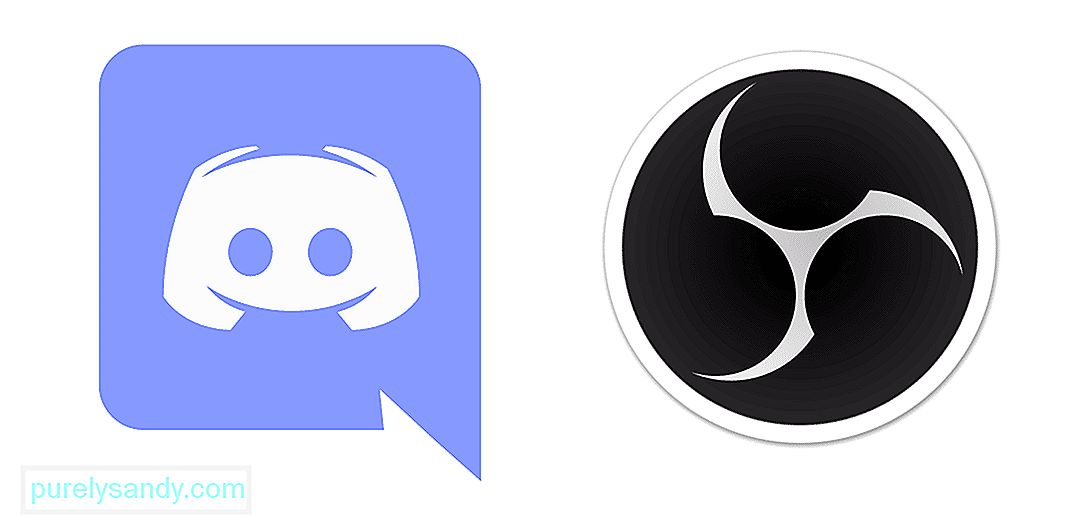
YouTube-video: 3 tapaa saada OBS ei poimia ristiriitaa
09, 2025

